Le presentazioni vengono talvolta utilizzate per visualizzare le immagini in occasione di eventi, come matrimoni o fiere. Qualunque sia l’occasione, ti consigliamo di riprodurre in loop la tua presentazione di PowerPoint in modo che i tuoi ospiti non fissino uno schermo vuoto. Ecco come si fa.
Imposta la tua presentazione per essere ripetuta
Innanzitutto, apri la presentazione di PowerPoint in cui desideri eseguire il ciclo. Una volta aperto, vai al gruppo “Imposta” della scheda “Presentazione” e quindi seleziona il pulsante “Imposta presentazione”.
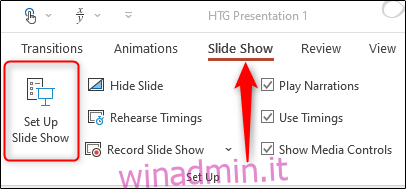
Apparirà la finestra “Set Up Show”. Nel gruppo “Mostra opzioni”, seleziona la casella accanto a “Ripeti continuamente fino a Esc”. Una volta selezionato, fare clic su “OK” nell’angolo inferiore destro della finestra.
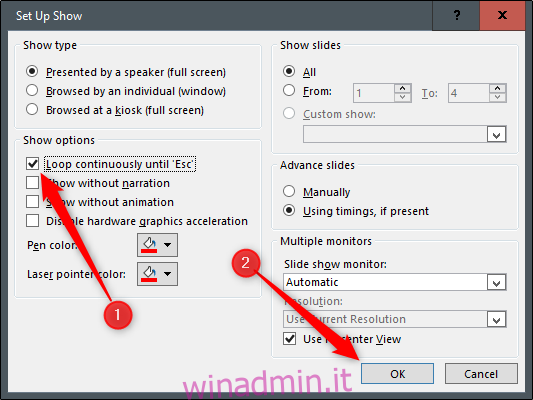
Ora, quando riproduci la tua presentazione, finirà solo quando premi il tasto “Esc” invece che quando hai finito l’ultima diapositiva.
Un avvertimento: con il modo in cui lo abbiamo attualmente impostato, la presentazione procederà solo quando qualcuno fa clic sul pulsante del mouse. Va bene se ci sarà sempre un oratore presente. Altrimenti, dovrai impostare le transizioni automatiche delle diapositive.
Applica transizioni diapositive automatiche
Torna alla finestra “Set Up Show” selezionando “Set Up Slide Show” nel gruppo “Set Up” della scheda “Slide Show”.
Ci sono un paio di opzioni che devi selezionare, ma una nota importante è che devi prima selezionare “Usando i tempi, se presenti” nel gruppo “Avanza diapositive”.
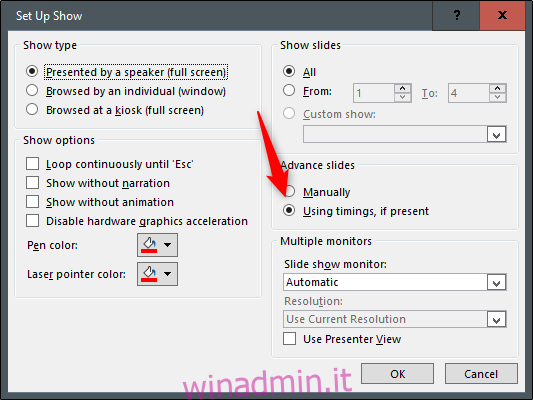
La prossima opzione che selezioneremo bloccherà alcune cose in posizione (motivo per cui è necessario selezionare prima “Utilizzo dei tempi, se presenti”).
Nel gruppo “Tipo di spettacolo”, seleziona “Esplorato in un chiosco (schermo intero)”. L’opzione “Ripeti continuamente fino a Esc” verrà abilitata automaticamente se non l’hai già attivata, e l’opzione che hai selezionato in “Avanza diapositive” rimarrà invariata.
Selezionare “OK” quando si è pronti per procedere.
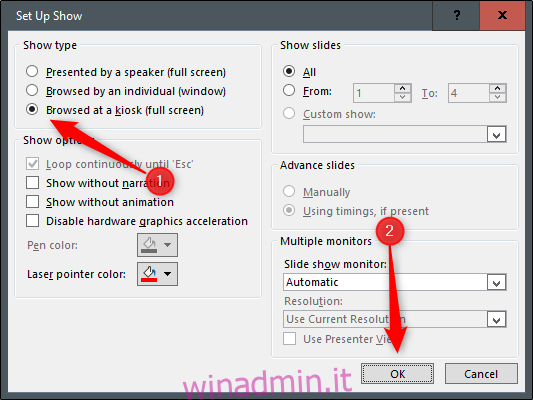
Senza l’opzione “Navigato in un chiosco” abilitata, le progressioni automatiche delle diapositive sarebbero disabilitate se qualcuno premesse il tasto Indietro. Quando è abilitato, i tasti Avanti e Indietro sono bloccati, consentendo alla presentazione di avanzare automaticamente senza il timore che qualcuno la interrompa.
Ora è il momento di impostare i tempi delle diapositive. Vai alla scheda “Transizioni”. Nel gruppo “Tempistica”, seleziona la casella accanto a “Dopo” e imposta il momento in cui desideri che ogni diapositiva proceda. Nota che non importa se la casella accanto a “Al clic del mouse” è selezionata o meno: non funzionerà.
Successivamente, seleziona l’opzione “Applica a tutti” nello stesso gruppo.
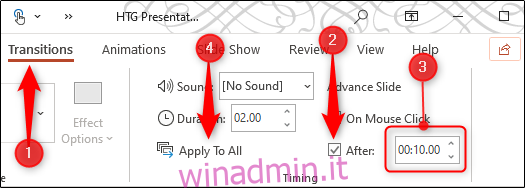
Ora, quando riproduci la presentazione, verrà riprodotta continuamente senza interruzioni. Per uscire dalla presentazione, premere il pulsante “Esc”.

